怎么看打印机打印过的文件 怎样查看打印机的打印文件历史记录
更新时间:2024-04-11 13:11:04作者:xtliu
随着科技的发展,打印机在我们的日常生活中扮演着重要的角色,无论是在学校、办公室还是家庭,打印机的使用频率都非常高。有时候我们可能会遇到需要查看打印机打印过的文件的情况,比如找回遗失的文件,或者追踪打印历史记录以便核对信息。我们该如何查看打印机的打印文件历史记录呢?在本文中我们将探讨这个问题,并提供一些实用的方法供大家参考。
具体步骤:
1.点击左下角的“开始”菜单,选择“设备和打印机”。
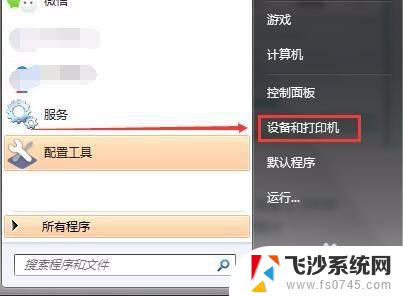
2.右击打印机,选择“属性”。
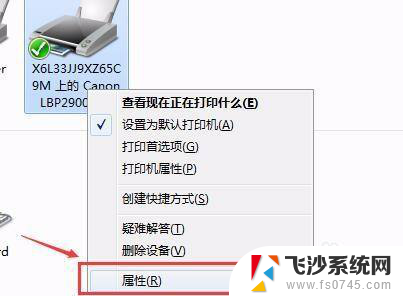
3.切换到“端口”,点击“配置端口”。
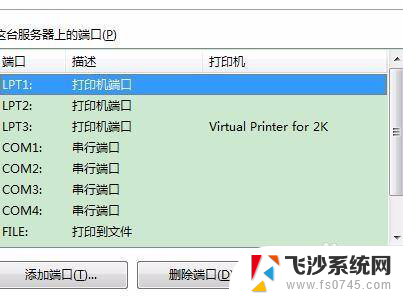
4.在弹出的对话框中出现IP地址,复制该地址。

5.打开浏览器,将复制号的IP粘贴进入。
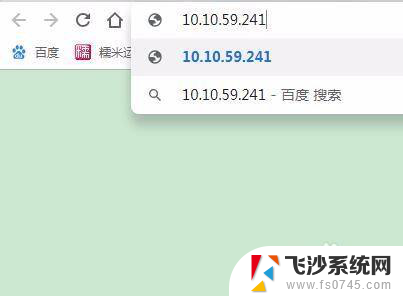
6.打开后在“首页”点击“使用日志”。
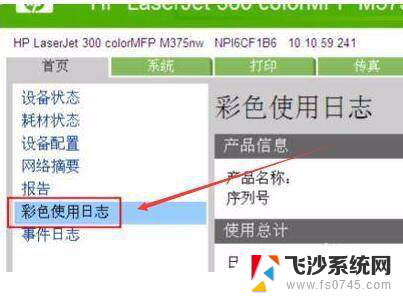
7.这时就可以看到详细的打印记录了(打印时间、张数、是否彩色、文件名等等。)
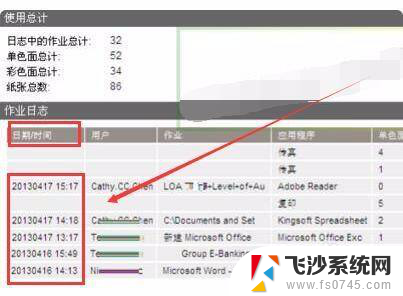
8.总结:
1、点击左下角的“开始”菜单,选择“设备和打印机”。
2、右击打印机,选择“属性”。
3、切换到“端口”,点击“配置端口”。
4、在弹出的对话框中出现IP地址,复制该地址。
5、打开浏览器,将复制号的IP粘贴进入。
6、打开后在“首页”点击“使用日志”。
7、这时就可以看到详细的打印记录了(打印时间、张数、是否彩色、文件名等等。)
以上就是如何查看打印机打印的文件的全部内容,如果有遇到相同问题的用户,可以参考本文中介绍的步骤来进行修复,希望对大家有所帮助。
怎么看打印机打印过的文件 怎样查看打印机的打印文件历史记录相关教程
-
 打印机历史记录在哪里 查看打印机打印文件的历史记录方法
打印机历史记录在哪里 查看打印机打印文件的历史记录方法2024-02-06
-
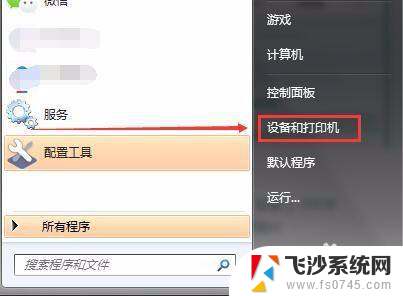 电脑打印记录在哪找 查看打印机打印文件的历史记录方法
电脑打印记录在哪找 查看打印机打印文件的历史记录方法2023-11-22
-
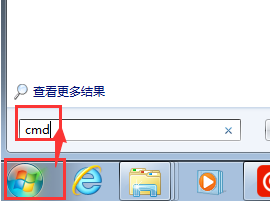 打印机的ip怎么查 查看打印机的IP地址步骤
打印机的ip怎么查 查看打印机的IP地址步骤2024-03-02
-
 怎么电脑打印文件 电脑上如何连接打印机并打印文件
怎么电脑打印文件 电脑上如何连接打印机并打印文件2024-02-16
- 惠普打印机文件挂起,打印不了什么原因 怎样解决HP打印机文档挂起无法打印的情况
- 打印机的ip地址怎么查询 查看打印机IP地址的方法
- 如何查打印机ip 怎样在打印机上查看IP地址
- 怎样删除正在打印的文件 如何从打印机中删除正在打印的文件
- 怎样把微信上的文件打印出来 微信文件怎么打印到打印机
- 文件打印不全怎么调整 打印机打印不全怎么办
- 怎么查看计算机内存 电脑内存怎么查看
- 钉钉的其他应用打开怎么重新设置 钉钉其他应用打开如何重新设置
- 网络拒绝连接怎么回事 WiFi网络拒绝接入如何解决
- winrar压缩成zip WinRAR如何将文件压缩成ZIP格式
- 真我v20不支持指纹解锁 真我v20指纹解锁设置不见了怎么解决
- 电脑显示器小了怎么调? 电脑缩小窗口的快捷键有哪些
电脑教程推荐